아이폰 단축어를 활용하면 MP4 영상 오디오 파일만 무손실 음원 M4A로 변환할 수 있다. 이전에는 호환성 부분에서 아쉬운 점이 있었지만 최근에는 윈도우에서도 무난하게 호환되고 있어 별다른 불편한 부분 없이 사용할 수 있다. 아이폰 단축어를 활용하면 MP4 영상 오디오 파일만 무손실 음원 M4A로 변환할 수 있다. 이전에는 호환성 부분에서 아쉬운 점이 있었지만 최근에는 윈도우에서도 무난하게 호환되고 있어 별다른 불편한 부분 없이 사용할 수 있다.
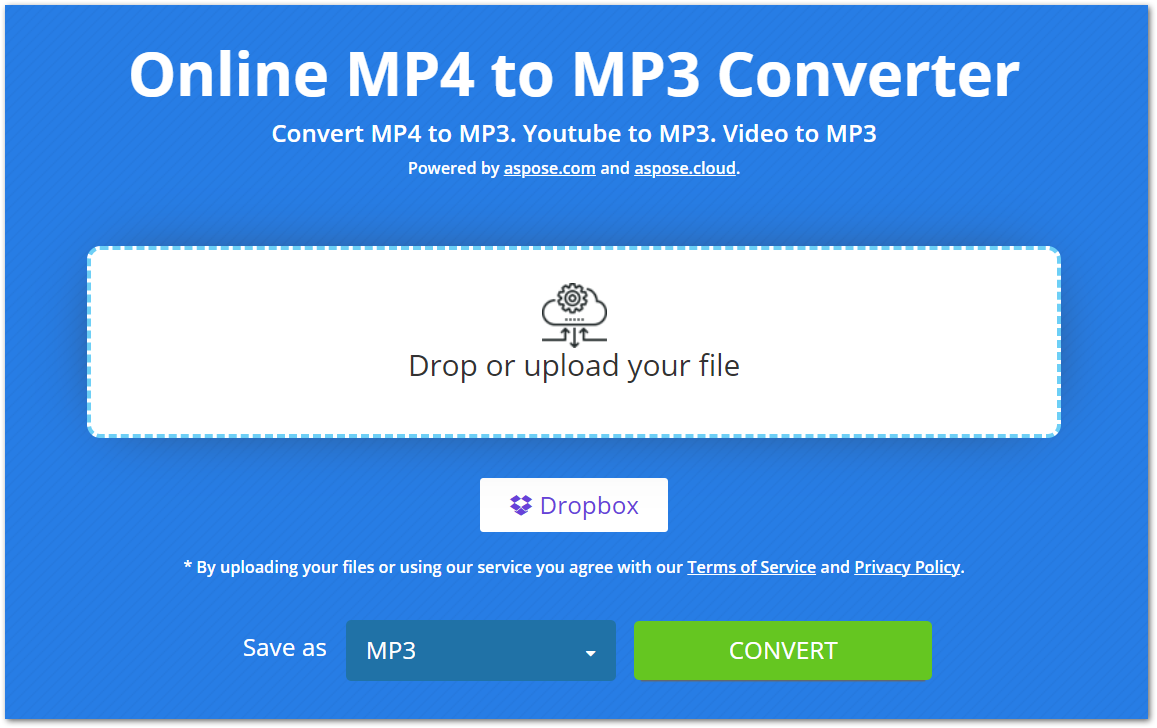
이번 글은 아이폰 MP4 M4A 변환 단축어 생성 방법과 필요한 경우 MP4 MP3 변환, M4 AMP3 변환 방법도 함께 사용할 수 있도록 모두 정리해 봤다. MP4 M4A 단축어 생성 이번 글은 아이폰 MP4 M4A 변환 단축어 생성 방법과 필요한 경우 MP4 MP3 변환, M4 AMP3 변환 방법도 함께 사용할 수 있도록 모두 정리해 봤다. MP4 M4A 단축어 생성
![]()
아이폰에서 단축어 앱을 실행하고 우측 상단 추가 생성 버튼을 선택해준다. 아이폰에서 단축어 앱을 실행하고 우측 상단 추가 생성 버튼을 선택해준다.
![]()
화면 아래 인포메이션 설정에서 공유 시트로 뷰를 활성화하고 완료 버튼을 눌러준다. 화면 아래 인포메이션 설정에서 공유 시트로 뷰를 활성화하고 완료 버튼을 눌러준다.
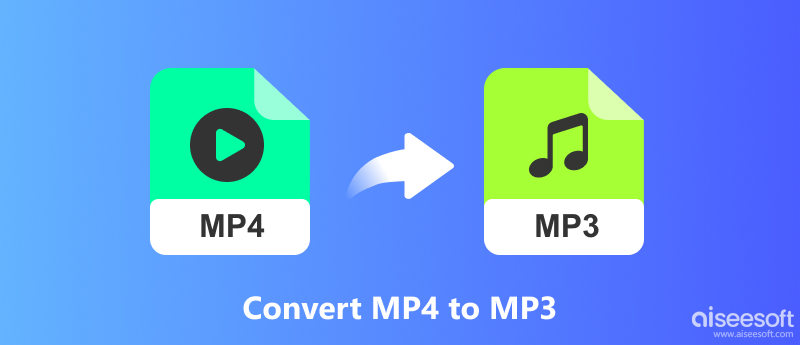
이어 동작 추가 버튼을 누른 후 검색창에 인코딩을 검색해 미디어 인코딩 작업을 추가해준다. 추가된 인코딩 단축어의 오른쪽 화살표를 눌러 오디오만 저장되도록 활성화 해준다. 이어 동작 추가 버튼을 누른 후 검색창에 인코딩을 검색해 미디어 인코딩 작업을 추가해준다. 추가된 인코딩 단축어의 오른쪽 화살표를 눌러 오디오만 저장되도록 활성화 해준다.

그런 다음 이름 설정을 단축어로 추가하고 파란색으로 표시되는 이름 부분을 선택한 후 매번 듣기로 설정하고 완료 버튼을 누른다. 그런 다음 이름 설정을 단축어로 추가하고 파란색으로 표시되는 이름 부분을 선택한 후 매번 듣기로 설정하고 완료 버튼을 누른다.
변환된 파일을 원하는 위치에 저장하기 위해 파일 저장 단축어도 추가해 준다. 이때 추가 설정에서 어디에 저장할 것인지 묻는 것을 활성화해야 저장 경로를 지정할 수 있다. 변환된 파일을 원하는 위치에 저장하기 위해 파일 저장 단축어도 추가해 준다. 이때 추가 설정에서 어디에 저장할 것인지 묻는 것을 활성화해야 저장 경로를 지정할 수 있다.
여기까지 설정되면 상단에 있는 단축어 이름을 선택하여 알기 쉬운 이름으로 설정하면 된다. 여기까지 설정되면 상단에 있는 단축어 이름을 선택하여 알기 쉬운 이름으로 설정하면 된다.
최종적으로 사진과 같은 단축어 목록이 생성되면 MP4와 같은 동영상 파일에서 음원음만 M4A로 추출해 따로 저장할 수 있다. 직접 아이폰 단축어 생성이 어려운 경우 아래에 있는 단축어 파일을 저장해 그대로 사용해도 된다. 첨부파일 m4a.shortcut 파일 다운로드 내 컴퓨터 저장 최종적으로 사진과 같은 단축어 목록이 생성되면 MP4와 같은 동영상 파일에서 음원음만 M4A로 추출해 따로 저장할 수 있다. 직접 아이폰 단축어 생성이 어려운 경우 아래에 있는 단축어 파일을 저장해 그대로 사용해도 된다. 첨부파일 m4a.shortcut 파일 다운로드 내 컴퓨터 저장
네이버 MYBOX에 저장 네이버 MYBOX에 저장
단축어 사용법 단축어 사용법
단축어의 사용법은 매우 심플하다. 사진 앨범에서 MP4 파일을 선택해 공유 기능을 실행한 뒤 목록으로 만든 지 얼마 안 된 아이폰 단축어를 실행해 준다. 단축어의 사용법은 매우 심플하다. 사진 앨범에서 MP4 파일을 선택해 공유 기능을 실행한 뒤 목록으로 만든 지 얼마 안 된 아이폰 단축어를 실행해 준다.
준비 중 화면이 나오고 변환 과정이 나타난다. 작업이 끝나면 나타나는 팝업 화면에 파일명을 입력하고 완료 버튼을 누른다. 준비 중 화면이 나오고 변환 과정이 나타난다. 작업이 끝나면 나타나는 팝업 화면에 파일명을 입력하고 완료 버튼을 누른다.
이어 저장경로를 지정하면 된다. 아이폰과 아이클라우드 등 원하는 경로를 지정해 저장하면 된다. MP3 파일이 필요할 때는 이어서 저장 경로를 지정하면 된다. 아이폰과 아이클라우드 등 원하는 경로를 지정해 저장하면 된다. MP3파일이 필요할 때는
MP4 MP3 변환 방법은 프로그램을 사용하는 방법과 온라인 툴을 이용하는 방법이 있다. 적은 용량의 파일을 변환할 때는 CONVERTIO와 같은 온라인 툴을 사용하는 것이 빠르고 효율적이다. MP4 MP3 변환 방법은 프로그램을 사용하는 방법과 온라인 툴을 이용하는 방법이 있다. 적은 용량의 파일을 변환할 때는 CONVERTIO와 같은 온라인 툴을 사용하는 것이 빠르고 효율적이다.
앨범 또는 파일에서 MP4 파일을 추가하고 MP3 파일로 변환되는 파일 확장자를 지정한 후 화면 하단에 있는 변환 버튼을 누르면 된다. 앨범 또는 파일에서 MP4 파일을 추가하고 MP3 파일로 변환되는 파일 확장자를 지정한 후 화면 하단에 있는 변환 버튼을 누르면 된다.
잠시 후 MP3 파일을 내려받을 수 있는 화면으로 전환돼 PC 또는 휴대전화에 그대로 저장했다가 바로 사용하면 된다. 잠시 후 MP3 파일을 내려받을 수 있는 화면으로 전환돼 PC 또는 휴대전화에 그대로 저장했다가 바로 사용하면 된다.
파일 용량에 따라 작업 시간은 길어지고 최대 100MB 용량의 MP4 파일까지 무료로 이용할 수 있다는 단점이 있다. 파일 용량에 따라 작업 시간은 길어지고 최대 100MB 용량의 MP4 파일까지 무료로 이용할 수 있다는 단점이 있다.
MP3 파일이 강제되는 구버전 프로그램이 아니라면 M4A 파일을 사용해도 특별히 불편한 부분은 없다. 아이폰 이용자라면 MP4 M4A 변환 단축어를 한 번만 생성해 두면 계속 사용할 수 있어 이용해 보면 좋을 것 같다. MP3 파일이 강제되는 구버전 프로그램이 아니라면 M4A 파일을 사용해도 특별히 불편한 부분은 없다. 아이폰 이용자라면 MP4 M4A 변환 단축어를 한 번만 생성해 두면 계속 사용할 수 있어 이용해 보면 좋을 것 같다.